Annons
Urklipp på din Mac är inte en särskilt imponerande funktion. Du kan kopiera något och sedan klistra in det. Det är ganska mycket det - det är bara ett litet, tillfälligt lagringsområde.
Om du spenderar mycket tid på att kopiera och klistra in, hindrar standardklippbordet på din Mac förmodligen mer än det hjälper. Om detta är fallet måste du ladda ner en av dessa toppprogram för hantering av klippbord.
Varför du behöver en Urklippshanterare
Problemet med standardklippbordet på Mac är att du bara kan kopiera och klistra in ett element åt gången. Varje gång du kopierar lite text, en bild, URL etc. det skriver över det sista du kopierade. Varje gång du startar om din Mac töms urklippet.
Men tänk om du behöver mer än detta? Vad händer om du vill hålla en historik över allt du kopierar till din urklipp så att du kan komma åt dem när du vill?
I sin enklaste form är det här en klippbordshanterare är till för. De skäl för att använda en Urklippshanterare Håll den tanken: 5 skäl till att du behöver en Urklippshanterare När du tänker på det är kopieringspasta lite konstigt. Du kopierar saker, men det finns inget sätt att se det. Och om du kopierar över vad du hade, är det borta - för alltid. Läs mer är många. Med det i åtanke har vi sökt på webben för att rekommendera de bästa klippbordshanterarna för Mac. Nedan är vad vi hittade.
Om du letar specifikt efter appar som synkroniserar din Mac-urklipp med din iOS-urklipp, läs du dock vår granskning av apperna Command-C och Scribe Synkronisera din Mac- och iOS-urklipp med kommando-C & ScribeAtt överföra innehållet på din Mac urklipp till din iPhone eller iPad innebär vanligtvis att skicka dig ett e-postmeddelande eller ett meddelande, men det är besvärligt och ineffektivt. Läs mer . Om du använder Windows finns det gott om bra klippbordshanterare för din plattform också 6 gratis Urklippshistorikchefer för att spåra vad du kopierar och klistrar inDu behöver en klippbordshanterare eftersom den kan komma ihåg allt du kopierar och klistrar in. Vi har sammanställt fem av de mest funktionella verktygen för att hantera din urklippshistorik. Läs mer .
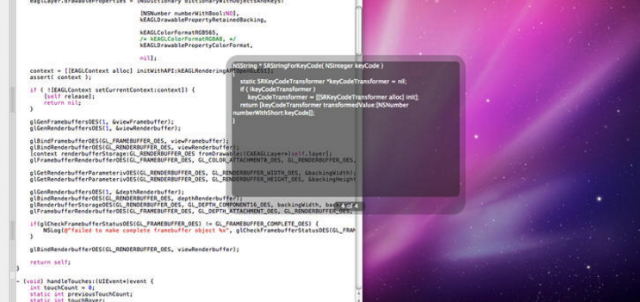
Flycut är en klippbordshanterare med öppen källkod (se vidare) GitHub) utformad specifikt för utvecklare. Icke-utvecklare kan använda den också, men appen är inte utformad för att kopiera bilder eller tabeller. Så när det gäller att hantera något annat än kodavsnitt, grundtext eller URL: er, vill du välja en annan app.
När den öppnats ser du Flyuts ikon visas i menyfältet. När du börjar kopiera och klistra in utdrag kan du få åtkomst till dessa genom att klicka på den ikonen och sedan högerklicka på kodavsnittet du vill arbeta med. Det är dock mer strömlinjeformat att trycka på shift + cmd + voch använd vänster- / högerpilarna för att navigera i urklippsbiblioteket. När du är van vid utvecklaren kommer ditt arbetsflöde att undra hur du levde utan det när du har vant dig till detta.
Från inställningsfönstret kan du också ändra den snabbtangenten och synkronisera ditt urklippsbibliotek med Dropbox.
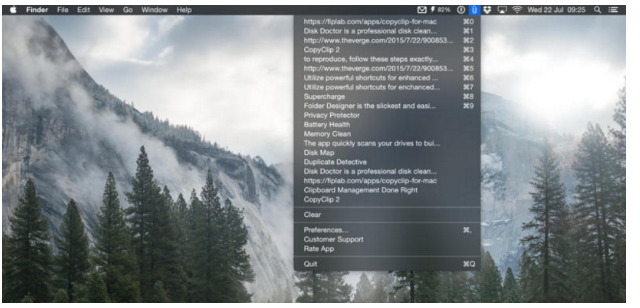
Om du letar efter en enkel, lätt urklippshanterare är Copyclip ett anständigt alternativ trots att det är väldigt likt Flycut.
Liksom Flycut kan appen bara kopiera vanlig text (inklusive data från tabeller), så ingen formatering som hyperlänkar kommer att upprätthållas. Till skillnad från Flycut finns det dock ingen snabbtangent för åtkomst till ditt bibliotek i ett flytande fönster. Istället måste du klicka på ikonen i menyfältet och välja utdraget du vill kopiera från ditt rullgardinsbibliotek.
Inom appens inställningar kan du ställa in en gräns för antalet kodstycken som Copyclip kommer att spara (för att spara på diskutrymme) Det finns också ett alternativ att utesluta vissa appar. Om du kopierar känslig information från vissa appar som lösenordshanterare, kan den här funktionen vara särskilt användbar.
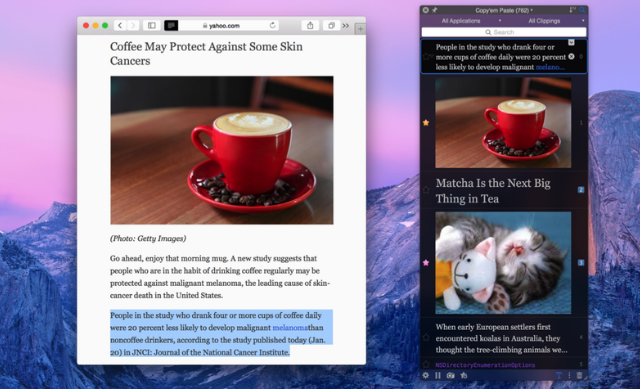
Personligen är Copy’Em Paste min favorithanterare för Mac Urklipp. Det erbjuder i stort sett alla de funktioner som nämns någon annanstans i den här artikeln, medan de på något sätt är extremt diskreta.
Du öppnar ditt Copy'Em Paste Urklippsbibliotek via menyfältet. Detta bibliotek kan hålla reda på nästan allt du kopierar - ren text, rik text, bilder, kodavsnitt och till och med filer.
Du kan sortera dessa som du vill och antingen dra och släppa dem dit du behöver föremålen, eller kopiera objektet genom att klicka på det. Om du kopierar många objekt kan dessa sorteras i listor, som du sedan kan söka efter enkel åtkomst.
Mina favoritfunktioner är dock möjligheten att ta och spara skärmdumpar direkt till Urklipp och för att snabbt pausa Copy'Em-klistra in, för de gånger du bara vill använda din Mac: s inbyggda urklipp.
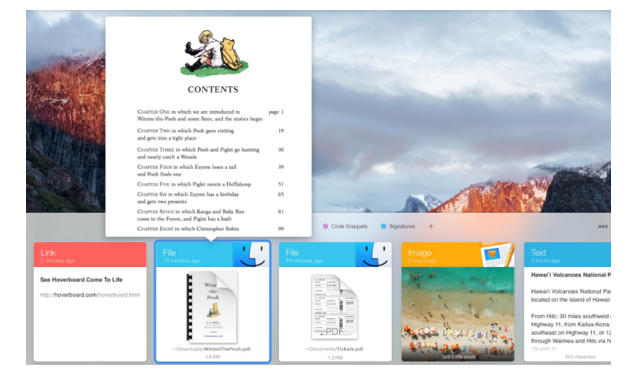
Klistra in är verkligen en imponerande Urklippshanterare och har det trevligaste användargränssnittet. När du har valt hur många utdrag du vill att appen ska lagra (från 50, helt upp till obegränsad) kan du börja komma åt och organisera allt du har kopierat genom att trycka på shift + cmd + v (inte bara text utan också bilder och tabeller).
Klistra in också Korkbrädor, som effektivt är mappar som du kan organisera dina utdrag i, till exempel kodavsnitt och webbadresser. När ditt antal utdrag växer börjar du lita på sökfunktionen för att hitta det du letar efter för. När du hittat det, dubbelklickar du bara på utdraget. Du är redo att klistra in den där du vill.
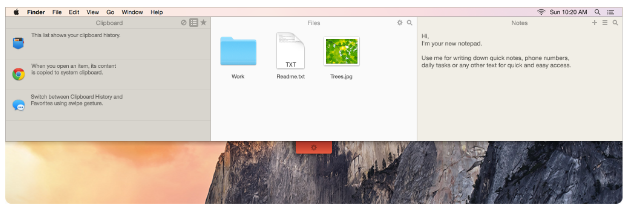
Unclutter är mer än bara en klippbordshanterare designad för att hålla skrivbordet rent och organiserat. När du är installerad flyttar du markören till toppen av skärmen och bläddrar nedåt med musens bläddringsknapp (eller två fingrar på styrplattan). Unclutter-fönstret visas.
Detta fönster är uppdelat i tre rutor. Det centrala fönstret är där du kan dra filer som du ofta behöver åtkomst till. Klicka på inställningsikonen för att visa dessa på olika sätt. Du kan också söka efter filer i den rutan. Den högra rutan är där du kan skapa, lagra och söka efter anteckningar som du vill göra i farten.
Den vänstra rutan är ditt urklippsbibliotek. Varje gång du kopierar något på din Mac lagras det här. Även om de flesta formateringar kommer att gå förlorade (som med de flesta av de andra alternativen), behålls alla hyperlänkar inom kopierad text. Du kan också favoritera, redigera och omvandla text till versaler och versaler. För att kopiera objekt tillbaka till urklippet måste du klicka på objektet i rutan, högerklicka och sedan klicka på kopiera.
Inom appens inställningar kan du ändra storleken på ditt urklippsbibliotek (upp till 50 objekt), samt ändra plats där dina anteckningar och urklipp kommer att sparas.
En ny produktivitetsnivå
Begränsningarna för standardklippbordet på Mac gör att många användare känner sig frustrerade. Att inte ha ett enkelt sätt att spara det vi kopierar är en grundfunktion som inte borde förbises längre.
Nedladdning av någon av klippbordshanterarna som nämns i den här artikeln hjälper dig verkligen öka din produktivitet när du använder en Mac. 15 Must-Have-appar för dem som spenderar hela dagen på en MacVår lista över de bästa Mac-apparna tillgodoser redan alla typer av användare, men idag har vi en uppsättning appar riktade mot dem som är limmade till sina MacBooks och iMacs alla ... Läs mer . Kombinerad med superladdande Spotlight Lägg superkrafter till rampljuset med detta inofficiella plugin-systemTa med Google, Wolfram Alpha, vädret och nästan allt annat till Spotlight. Läs mer och en mängd andra fantastiska Mac-appar De bästa Mac-apparna 2015 (och våra favorituppdateringar)Lysande kalenderappar, funktionsrika Twitter-appar, en helt ny Office-upplevelse och ett väldigt sätt att ta reda på vädret var bara några av de bästa OS X-apparna som släpptes eller uppdaterades i år. Läs mer , din Mac hjälper till att öka ditt arbetsflöde som aldrig förr.
Vilken klippbordshanterare använder du?
Rob Nightingale har en examen i filosofi från University of York, Storbritannien. Han har arbetat som social media manager och konsult i över fem år, samtidigt som han har jobbat i flera länder. Under de senaste två åren har Rob också varit teknikförfattare och är MakeUseOfs Social Media Manager och nyhetsbrevredaktör. Du hittar vanligtvis honom reser...